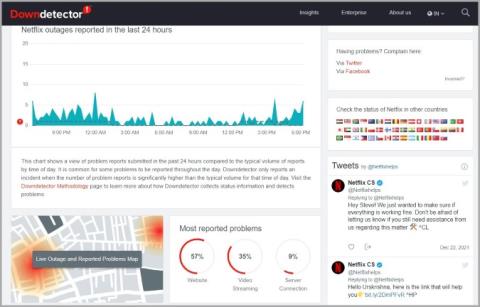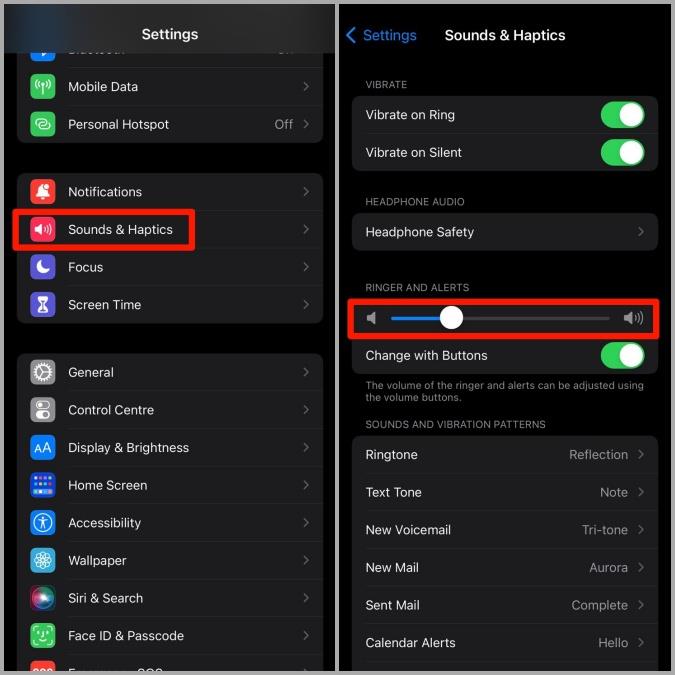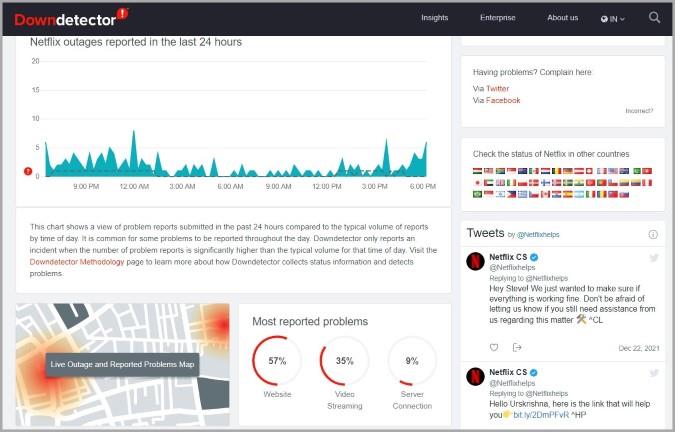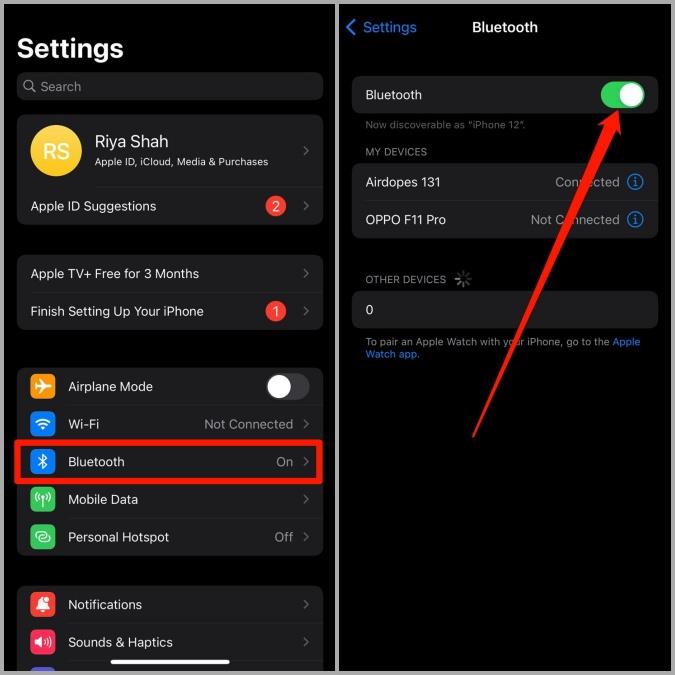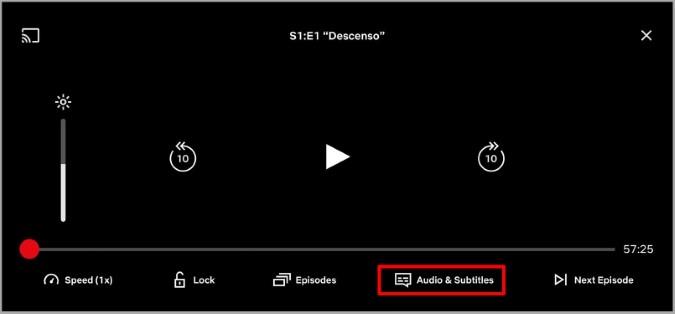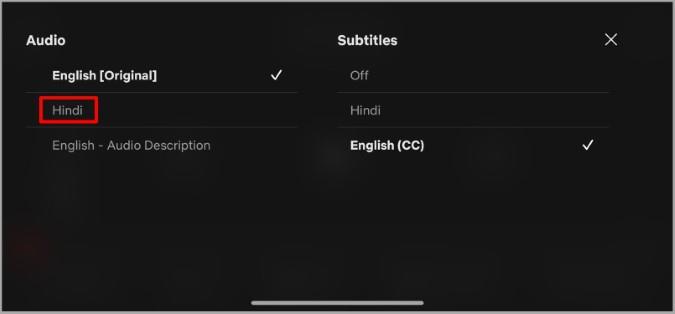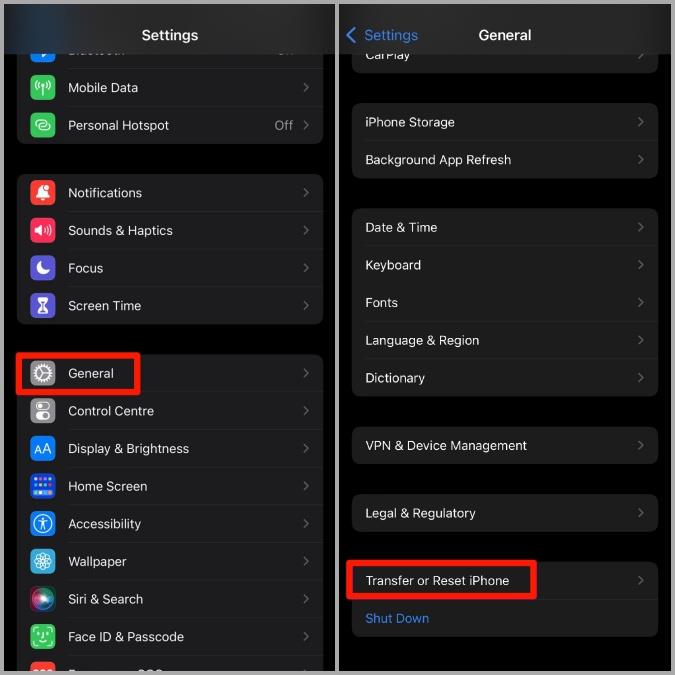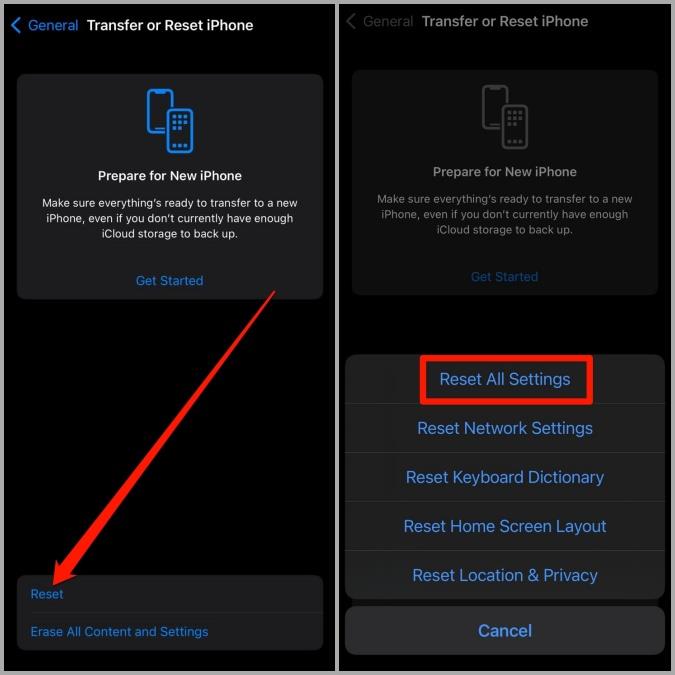Netflix stał się jedną z odnoszących największe sukcesy usług przesyłania strumieniowego wideo na świecie. A to głównie ze względu na jakość treści, które ma w ofercie. Ale twoje wrażenia podczas oglądania tych treści mogą czasami ucierpieć, zwłaszcza gdy napotykasz częste problemy z dźwiękiem w aplikacji. Właśnie na to narzekało wielu użytkowników iOS. Jeśli Tobie też przeszkadza brak dźwięku w aplikacji Netflix na iPhone'a, to jesteś we właściwym miejscu. Przygotowaliśmy listę rozwiązań rozwiązywania problemów, które powinny pomóc w naprawieniu błędu braku dźwięku w serwisie Netflix na iPhonie. Więc przejdźmy od razu.
Przeczytaj także: Jak skonfigurować kontrolę rodzicielską w Netflix
1. Sprawdź ustawienia głośności
Twoim pierwszym sposobem działania jest upewnienie się, że głośność nie jest ustawiona na najniższy poziom. To może wydawać się oczywiste, ale warto to sprawdzić. Aby to zrobić, otwórz Ustawienia i przejdź do Dźwięki i haptyka . Teraz w sekcji Dzwonek i alerty przeciągnij suwak w prawo, aby zwiększyć głośność.
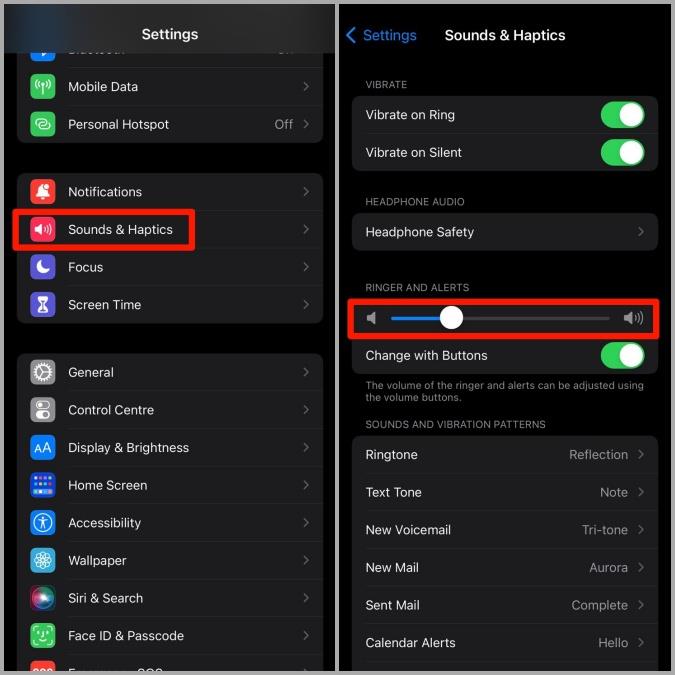
2. Wyczyść głośnik
Następnie możesz spróbować wyczyścić głośniki swojego iPhone'a. Brud i zanieczyszczenia zablokowane w głośnikach iPhone'a mogą powodować problemy z niskim dźwiękiem lub ich brak. Apple zaleca zdjęcie obudowy, wzięcie miękkiej szczoteczki i spróbowanie wyczyszczenia zarówno siatki głośnika w iPhonie.
3. Uruchom ponownie iPhone'a
Jeśli problem będzie się powtarzał, możesz spróbować ponownie uruchomić iPhone'a. Jest to klasyczna technika rozwiązywania problemów, która zajmie się drobnymi usterkami i procesami w tle odpowiedzialnymi za problem z brakiem dźwięku w serwisie Netflix na iPhonie. Dlatego możesz spróbować, zanim przejdziesz do innych rozwiązań z tej listy.
4. Sprawdź czujnik w dół
Często zdarza się, że usługi takie jak Netflix, Instagram, YouTube i takie mają przestoje. Na szczęście strony internetowe, takie jak Downdetector, mogą pomóc Ci zweryfikować, czy nie ma przerw w świadczeniu usług. Odwiedź witrynę Downdetector, aby sprawdzić, czy inni mają ten sam problem z aplikacją Netflix na iPhone'a.
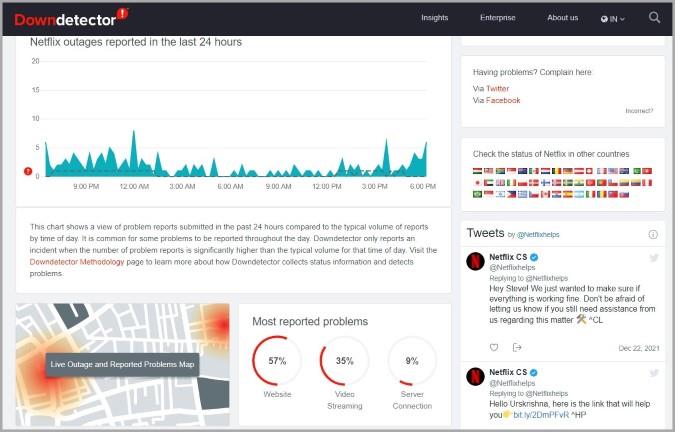
5. Wyłącz Bluetooth
Jeśli masz włączony Bluetooth na swoim iPhonie, dźwięk może wydobywać się z jednego z tych podłączonych urządzeń bezprzewodowych. Aby tego uniknąć, upewnij się, że połączenie Bluetooth jest wyłączone.
Aby wyłączyć Bluetooth na iPhonie, otwórz aplikację Ustawienia i dotknij Bluetooth . Teraz wyłącz przełącznik obok Bluetooth.
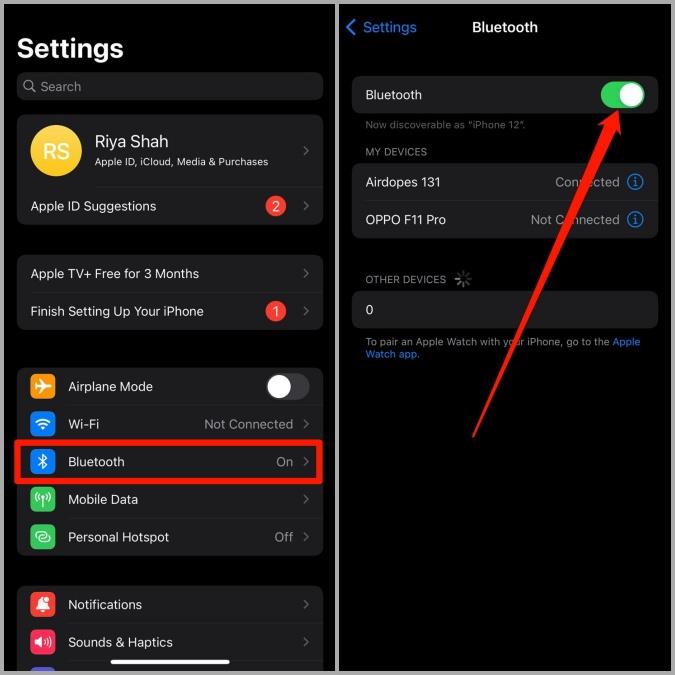
6. Zmień strumień audio
Następnie możesz spróbować przełączyć strumień audio w serwisie Netflix. Możliwe, że określony tytuł Netflix napotkał problem podczas przesyłania strumieniowego. Dlatego możesz spróbować przełączyć się na inny strumień audio, aby sprawdzić, czy to pomaga.
1. W odtwarzaczu wideo Netflix dotknij Dźwięk i napisy .
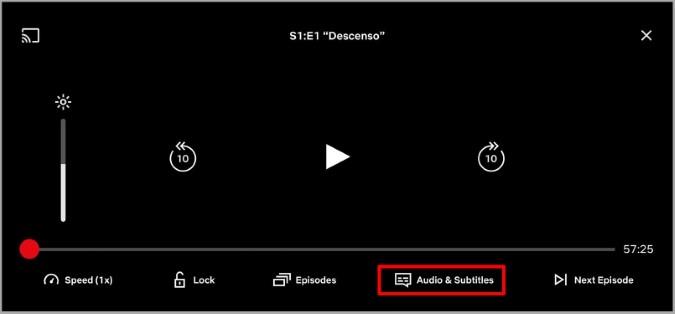
2. Teraz wybierz inny strumień audio z tego miejsca.
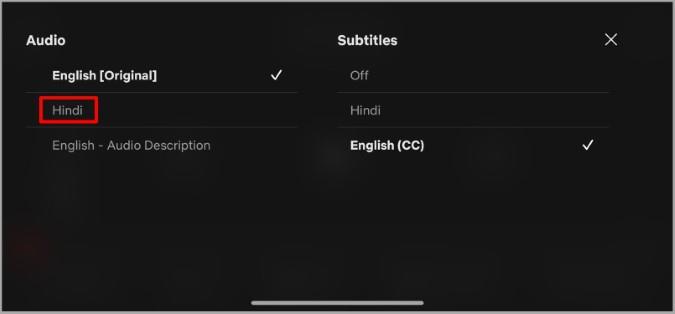
Teraz śmiało sprawdź, czy dźwięk działa. Jeśli to działa, problem może dotyczyć serwisu Netflix, a nie iPhone'a.
7. Zaktualizuj Netflix
Czasami aktualizacje aplikacji mogą się nie udać. Jeśli problem z dźwiękiem nie działa w aplikacji Netflix jest spowodowany błędem w aplikacji, nie powinno minąć dużo czasu, zanim programiści wykryją i naprawią problem. Dlatego zaleca się zaktualizowanie aplikacji Netflix do najnowszej dostępnej wersji.
8. Zainstaluj ponownie Netflix
Jeśli aktualizacja aplikacji nie działa, możesz spróbować odinstalować i ponownie zainstalować aplikację Netflix . Powinno to pomóc w usunięciu wszelkich starych danych aplikacji i naprawieniu wszystkich problemów związanych z aplikacją.
9. Zresetuj iPhone'a
Na koniec, jeśli nic nie działa, możesz spróbować zresetować iPhone'a w ostateczności. Spowoduje to zresetowanie wszystkich preferencji ustawień do ich wartości domyślnych i może zakończyć się rozwiązaniem problemu. Oto jak to zrobić.
1. Uruchom aplikację Ustawienia na swoim iPhonie i przejdź do Ogólne . Stuknij w Przenieś lub Zresetuj iPhone'a .
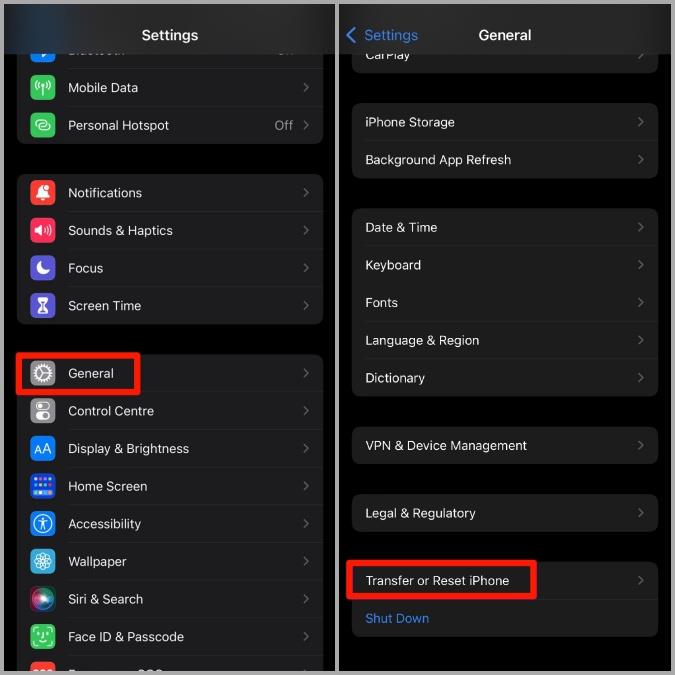
2. Następnie dotknij Resetuj i wybierz Resetuj wszystkie ustawienia z menu wynikowego.
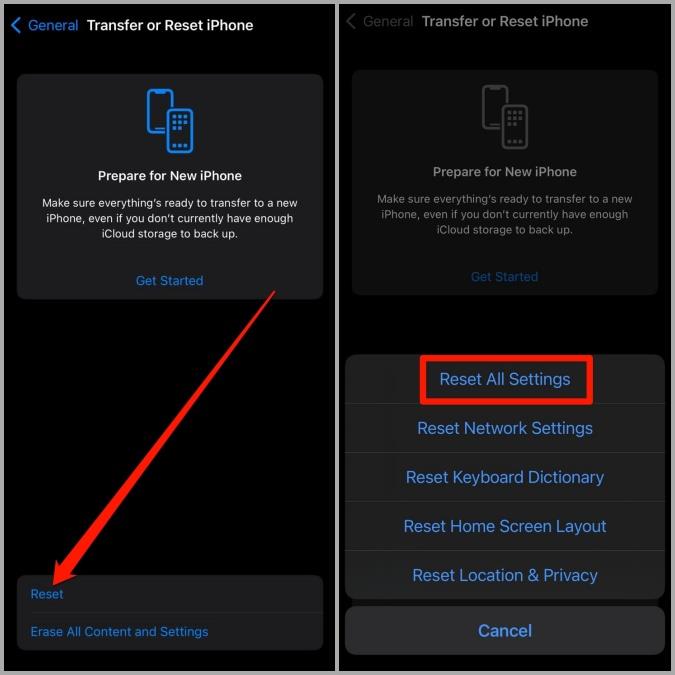
Zostaniesz poproszony o podanie hasła. Po weryfikacji możesz rozpocząć proces przywracania. Możesz zachować lub usunąć wszystkie dane podczas resetowania iPhone'a.
Podsumowanie: brak dźwięku w serwisie Netflix na iPhonie
Najgorsze są problemy z dźwiękiem. Nie ma nic bardziej irytującego niż błaganie o takie problemy z dźwiękiem w czasie wolnym. Mamy nadzieję, że powyższe rozwiązania pomogły Ci odzyskać dźwięk z Netflix na iPhonie i wróciłeś do oglądania ulubionych programów i filmów .
Przeczytaj także: Jak anulować Netflix w aplikacji